演示小马一键重装系统教程
来源:Win7旗舰版
时间:2023-06-08 21:01:17 378浏览 收藏
大家好,我们又见面了啊~本文《演示小马一键重装系统教程》的内容中将会涉及到等等。如果你正在学习文章相关知识,欢迎关注我,以后会给大家带来更多文章相关文章,希望我们能一起进步!下面就开始本文的正式内容~
重装系统的方法很多,其中最为简单的就是借助工具在线一键重装系统了。目前比较好用的一键重装系统工具就有小白一键重装系统,小马一键重装系统等工具。那么具体是如何重装系统呢?下面小编就以小马为例,介绍下小马一键重装系统教程。
具体的步骤如下:
1、首先去网上搜索下载安装小马一键重装系统软件,打开后找到系统检测的选项,然后点击“选择系统”。
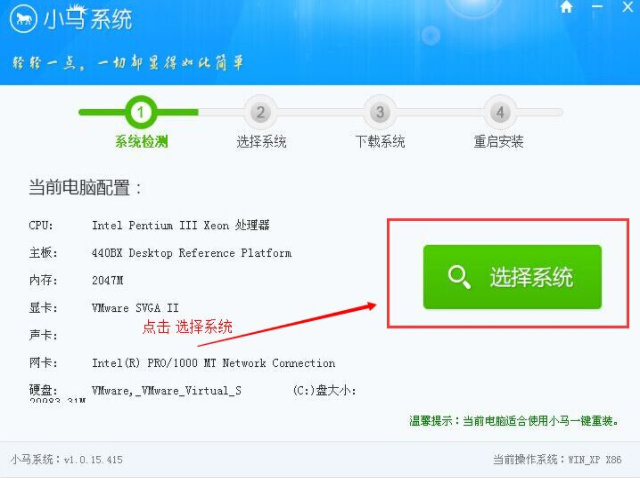
2、在进入“选择系统”窗口后,选择自己需要的系统,点击下载系统。
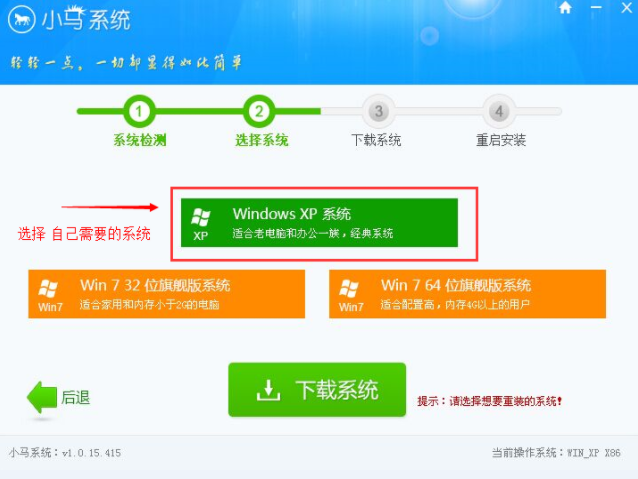
3、接下来将在各种系统品牌的种类下选择所需的系统类型,点击“确定”即可。

4、回到“选择系统”的界面,确定图片中有打勾后,点击“下载系统”。
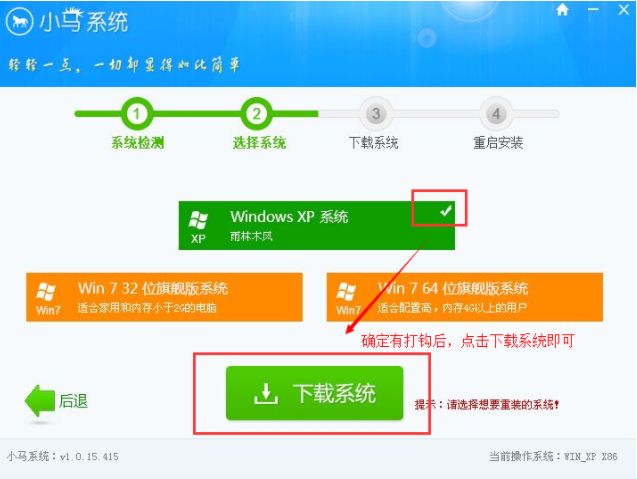
5、等待系统下载完成后会弹出一个“倒计时重启”窗口,点击“是”,系统变会重启开始安装。
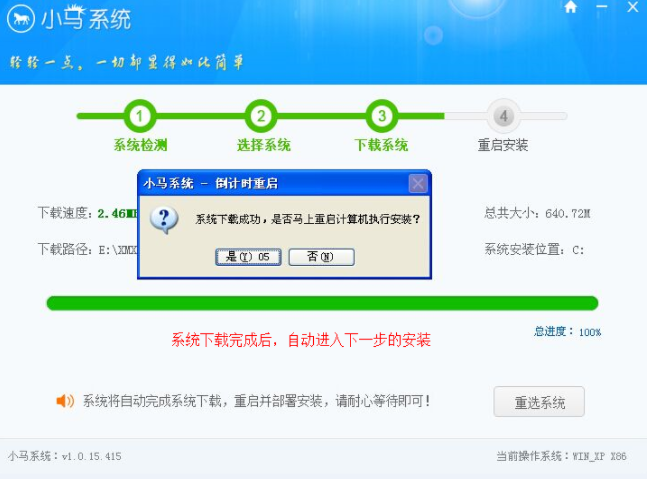
6、自动重启后,系统进入安装阶段。
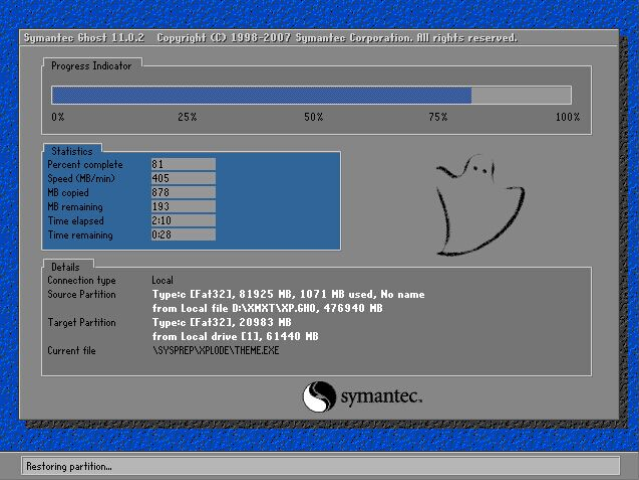
7、我们只需耐心等待安装完成,进入到系统桌面即可。

8、以上是安装gho系统教程,另外如果需要安装原版系统的话,推荐大家使用小白一键重装系统工具。具体的安装步骤参照:小白在线一键重装windows系统教程。
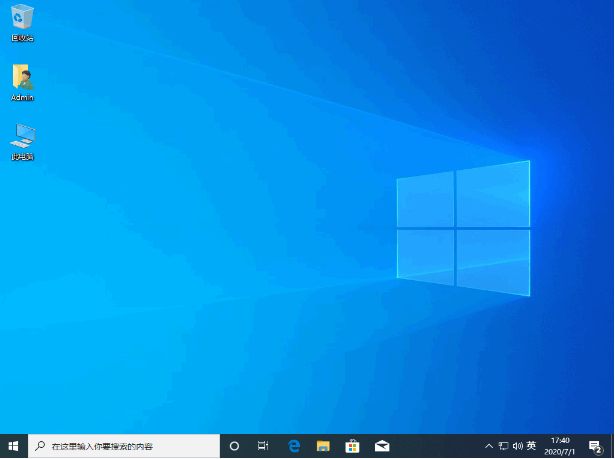
以上便是小马一键重装系统教程,有需要的小伙伴可以参照教程进行操作。
以上就是《演示小马一键重装系统教程》的详细内容,更多关于的资料请关注golang学习网公众号!
声明:本文转载于:Win7旗舰版 如有侵犯,请联系study_golang@163.com删除
相关阅读
更多>
-
501 收藏
-
501 收藏
-
501 收藏
-
501 收藏
-
501 收藏
最新阅读
更多>
-
339 收藏
-
252 收藏
-
160 收藏
-
188 收藏
-
124 收藏
-
445 收藏
-
410 收藏
-
484 收藏
-
322 收藏
-
337 收藏
-
126 收藏
-
306 收藏
课程推荐
更多>
-

- 前端进阶之JavaScript设计模式
- 设计模式是开发人员在软件开发过程中面临一般问题时的解决方案,代表了最佳的实践。本课程的主打内容包括JS常见设计模式以及具体应用场景,打造一站式知识长龙服务,适合有JS基础的同学学习。
- 立即学习 543次学习
-

- GO语言核心编程课程
- 本课程采用真实案例,全面具体可落地,从理论到实践,一步一步将GO核心编程技术、编程思想、底层实现融会贯通,使学习者贴近时代脉搏,做IT互联网时代的弄潮儿。
- 立即学习 516次学习
-

- 简单聊聊mysql8与网络通信
- 如有问题加微信:Le-studyg;在课程中,我们将首先介绍MySQL8的新特性,包括性能优化、安全增强、新数据类型等,帮助学生快速熟悉MySQL8的最新功能。接着,我们将深入解析MySQL的网络通信机制,包括协议、连接管理、数据传输等,让
- 立即学习 500次学习
-

- JavaScript正则表达式基础与实战
- 在任何一门编程语言中,正则表达式,都是一项重要的知识,它提供了高效的字符串匹配与捕获机制,可以极大的简化程序设计。
- 立即学习 487次学习
-

- 从零制作响应式网站—Grid布局
- 本系列教程将展示从零制作一个假想的网络科技公司官网,分为导航,轮播,关于我们,成功案例,服务流程,团队介绍,数据部分,公司动态,底部信息等内容区块。网站整体采用CSSGrid布局,支持响应式,有流畅过渡和展现动画。
- 立即学习 485次学习
